Situace
- Bezpečnostní produkty ESET vyžadují pro jejich správnou funkčnost přístup k chráněným údajům uživatele
- Zobrazilo se vám upozornění z produktu ESET "Váš počítač není plně chráněn"
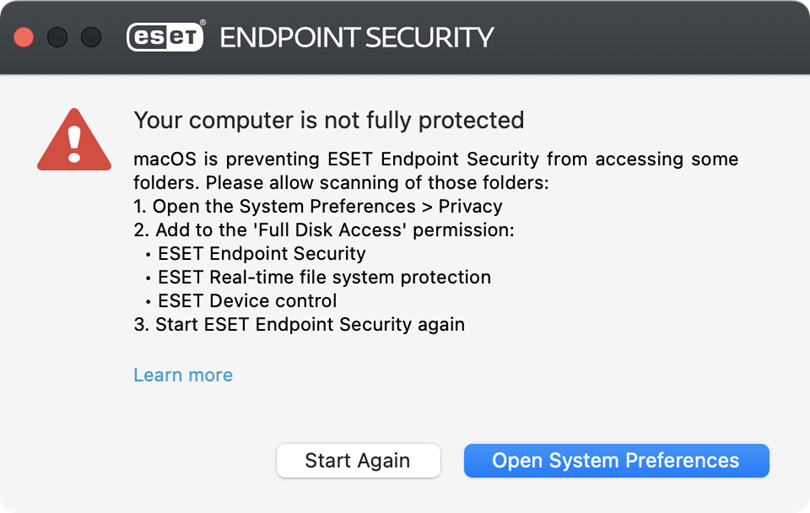
Řešení
macOS Ventura (13)
-
Klikněte na tlačítko Otevřít předvolby systému.

Obrázek 1-1 -
Kliknutím na posuvníky u všech možností ESET je povolte. V závislosti na vašem bezpečnostním produktu ESET pro macOS se počet možností může lišit.

Obrázek 1-2 -
Pro povolení plného přístupu k disku použijte Touch ID nebo využijte Použítí hesla a zadejte své Uživatelské jméno a Heslo. Poté klikněte na Upravit nastavení pro povolení plného přístupu na disk.

Obrázek 1-3
macOS Big Sur (11) a macOS Monterey (12)
-
Klikněte na tlačítko Otevřít předvolby systému.

Obrázek 2-1 -
Klikněte na ikonu zámku pro provedení změn.

Obrázek 2-2 -
Použijte Touch ID nebo klikněte na možnost Použít heslo... a zadejte své uživatelské jméno a heslo. Poté klikněte na možnost Odemknout.

Obrázek 2-3 -
Vyberte aplikaci ESET.

Obrázek 2-4 -
Na počítači se zobrazí oznámení. Klikněte na možnost Později. V tomto kroku nerestartujte počítač.

Obrázek 2-5 -
Vyberte možnost ESET Rezidentní ochrana souborového systému.

Obrázek 2-6
-
Klikněte na tlačítko Spustit znovu nebo restartujte počítač.

Obrázek 2-7